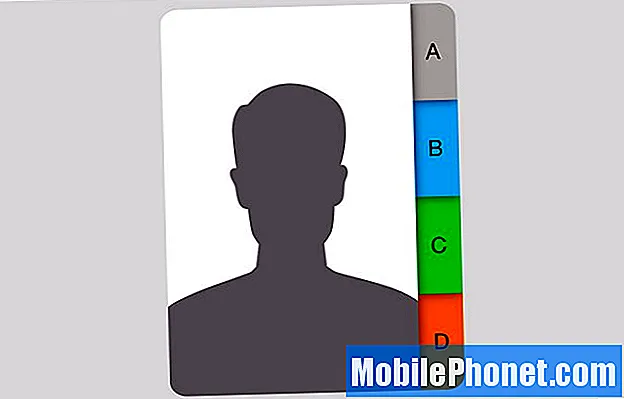
Innehåll
Du har förmodligen massor av kontakter, och var och en av dessa kontakter har sannolikt flera telefonnummer och e-postadresser (som deras hemtelefonnummer och deras arbetsnummer). Alla har sitt eget system för hantering av denna typ av kaos, men iOS 7 gör det väldigt enkelt och organiserat, och det är väldigt enkelt att lägga till flera nummer till en enda kontakt.
Dessutom har du också möjlighet att slå samman dubbla kontakter om ditt nuvarande system involverar en kontakt per telefonnummer. Det vill säga, du har en Bob Smith med hans hemtelefonnummer och du har en annan Bob Smith som är hans arbetstelefonnummer. Du kan enkelt slå samman dessa två så att båda siffrorna listas under en enda kontakt. Så här gör du allt detta.

Lägga till flera nummer till en enda kontakt
I iOS 7 (liksom tidigare iOS-versioner kan du ha flera telefonnummer och e-postadresser kopplade till en enda kontakt. Börja först med att öppna min Kontakter app för att se en lista över alla dina kontakter. Du kan också komma till samma skärm genom att öppna Telefon app och knacka på Kontakter fliken längst ner.
Om du börjar med en ny kontakt, tryck på + logga in i det övre högra hörnet och ange namnet på din kontakt. Därefter ser du ett fält som säger lägg till telefon. Tryck på det och ange ett av kontaktens telefonnummer. Knacka på Hem till vänster för att ange vilken typ av nummer det är (hem, arbete, fax och till och med ett alternativ för iPhone).
När du har angett numret och gett det en etikett trycker du lätt på Gjort i det övre högra hörnet. Du kommer att se kontaktens nummer listat och du kan lägga till ett annat nummer precis nedanför det där du ser lägg till telefon om igen. Upprepa ovanstående process för att lägga till ett andra nummer och så vidare. Du kan göra exakt samma sak med e-postadress direkt nedanför.
Detta fungerar också när du redigerar en befintlig kontakt. Klicka bara på deras namn och tryck Redigera i det övre högra hörnet. Du kan sedan lägga till ett annat telefonnummer i listan.
Sammanfoga flera nummer till en enda kontakt
Så låt oss säga att du redan har grävt dig ett hål och har dubbla kontakter men med olika telefonnummer (eftersom du inte visste att du kunde associera flera nummer till en enda kontakt). Inte allt hopp går förlorat här. Klicka bara på en av dessa kontakter för att öppna den, tryck på Redigera i det övre högra hörnet och rulla sedan hela vägen ner tills du ser avsnittet med titeln Länkade kontakter.

Knacka på länka kontakter ... för att komma igång med att slå ihop flera kontakter till en. Du får sedan din kontaktlista som du väljer en dubblettkontakt från. Tryck på en och slå sedan Länk i det övre vänstra hörnet. Dessa två kontakter kommer nu att smälta samman till en kontakt. Knacka på Gjort i det övre högra hörnet för att slutföra processen.


